Este libro de trabajo contiene enlaces a una o más fuentes externas que podrían ser inseguras.
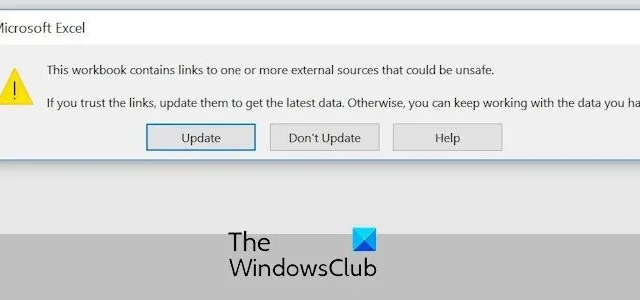
¿Excel sigue mostrando Este libro de trabajo contiene enlaces a una o más fuentes externas que podrían ser mensajes de advertencia inseguros al abrir un libro de trabajo? Muchos usuarios han informado que reciben esta advertencia cada vez que abren un archivo de Excel. Si bien la advertencia indica enlaces potencialmente maliciosos en su libro de trabajo, puede activarse incluso cuando haya incluido fuentes externas confiables.
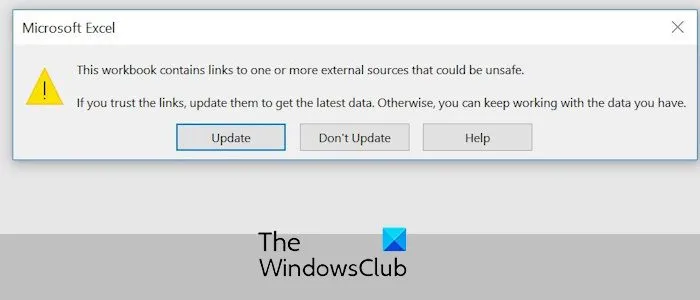
Este libro de trabajo contiene enlaces a una o más fuentes externas que podrían ser inseguras.
Si recibe el mensaje de advertencia Este libro contiene enlaces a una o más fuentes externas que podrían ser inseguras al abrir un archivo de Excel, utilice las siguientes soluciones para corregir el error:
- Verifique los enlaces externos en su libro de trabajo y elimine los que no sean de confianza.
- Utilice la función Editar enlace para romper enlaces.
- Evite que Excel muestre los enlaces de alerta y actualización.
- Desactive la opción Solicitar actualización de enlaces automáticos.
1]Verifique los enlaces externos en su libro de trabajo y elimine los que no sean de confianza.
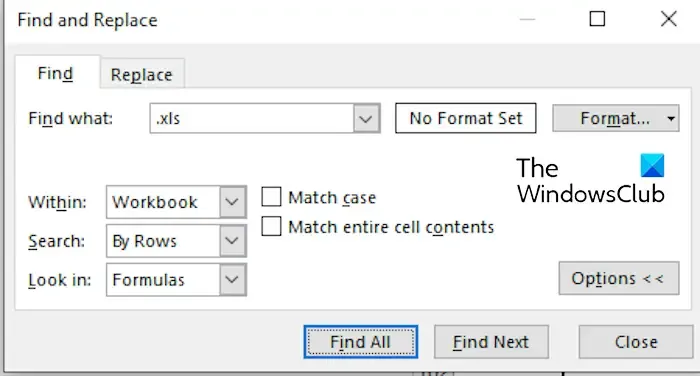
Como la advertencia indica que su libro contiene enlaces sospechosos o que podrían conducir a contenido malicioso, debe verificar si los enlaces son seguros o no y asegurarse de que sean confiables. Puede buscar enlaces manualmente utilizando la función Buscar y reemplazar. Aquí se explica cómo hacerlo:
Primero, abra el libro problemático y presione CTRL+F para abrir el cuadro de diálogo Buscar y reemplazar.
Ahora, escriba «.xls» en el cuadro Buscar y presione el botón Buscar todo . Enumerará todos los enlaces que hacen referencia a archivos XLS y XLSX. Verifique todos los enlaces y elimine los no deseados.
Una vez hecho esto, guarde su libro, ciérrelo y luego vuelva a abrirlo para verificar si la advertencia se ha detenido ahora.
De manera similar, puede encontrar enlaces a otros archivos y fuentes externas y verificar si son confiables o no.
2]Utilice la función Editar enlace para romper enlaces
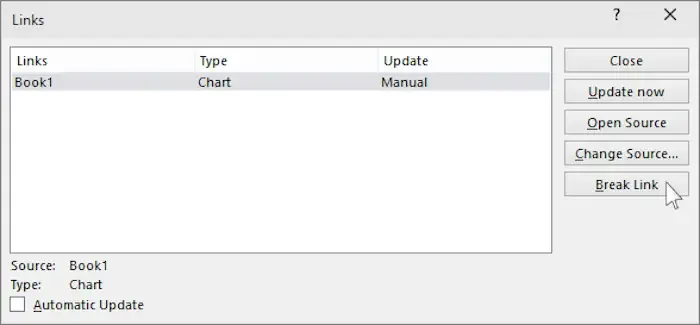
Otra cosa que puede hacer es editar los enlaces de su libro utilizando la función dedicada proporcionada por Excel. Aquí se explica cómo hacerlo:
- Primero, vaya a la pestaña Datos en la cinta y haga clic en la opción Editar enlaces del grupo Consultas y conexiones.
- A continuación, en la ventana Editar enlaces abierta, seleccione el enlace sospechoso y luego presione el botón Romper enlace .
Compruebe si el problema ya está resuelto.
3]Evitar que Excel muestre los enlaces de alerta y actualización
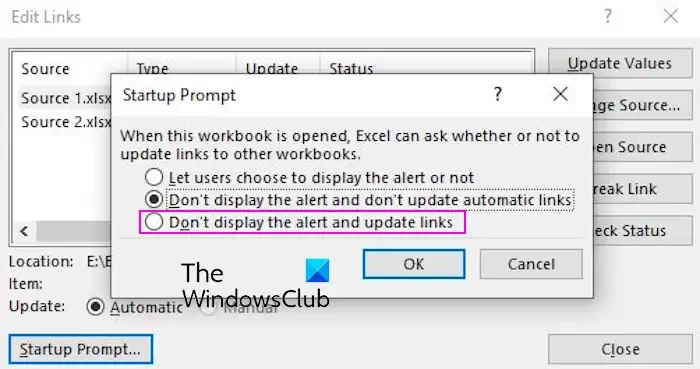
Otra cosa que puede hacer para dejar de recibir este mensaje de advertencia es evitar que Excel solicite actualizar los enlaces cuando se abre un libro. Así es como puedes hacerlo:
- Primero, haga clic en la opción Datos > Editar enlaces .
- En la ventana Editar enlaces abierta, presione el botón Iniciar mensaje .
- Después de eso, seleccione la opción No mostrar los enlaces de alerta y actualización y presione el botón Aceptar para guardar los cambios.
- Finalmente, presione CTRL+S para guardar el libro y cerrarlo.
Ahora debería dejar de recibir la advertencia Este libro contiene enlaces a una o más fuentes externas que podrían ser inseguras al abrir un libro de Excel.
4]Desactive la opción Solicitar actualización de enlaces automáticos.
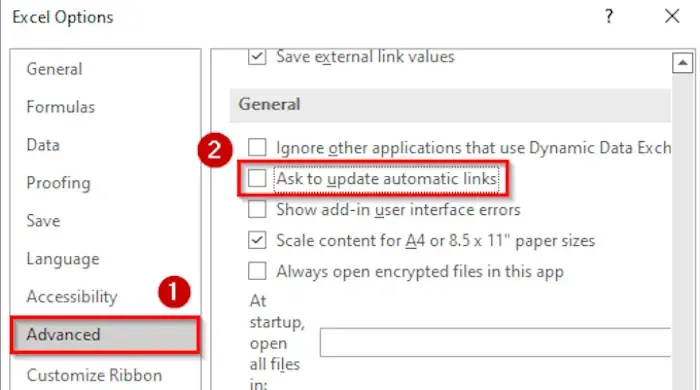
Una cosa más que puede intentar para evitar que aparezca este mensaje de advertencia es desactivar la opción Solicitar actualización de enlaces automáticos. Cuando esta opción está activada, Excel muestra un cuadro de diálogo al usuario cada vez que abre un libro con enlaces externos. Permite a los usuarios elegir si desean actualizar los enlaces con los datos más recientes de las fuentes conectadas. Si no quieres eso, puedes desactivar la opción.
Estos son los pasos para hacerlo:
- Primero, abra Excel y vaya al menú Archivo .
- Ahora, seleccione Opciones y luego vaya a la pestaña Avanzado .
- Después de eso, en la sección General , desmarque la casilla Solicitar actualizar enlaces automáticos .
- Finalmente, presione el botón Aceptar y vea si la advertencia se ha detenido ahora.
Ver: Excel falla al hacer clic en un hipervínculo .
Espero que no recibas la misma advertencia en Excel ahora.
¿Cómo se eliminan enlaces de una o más fuentes externas?
Los pasos para eliminar enlaces a fuentes externas en un libro de Excel son muy sencillos. Puede ir a la pestaña Datos, hacer clic en Editar enlaces, seleccionar el enlace que desea eliminar y luego presionar la opción Romper enlace. Tan sencillo como eso.
¿Cómo desactivo Este libro contiene enlaces en Excel?
Para dejar de recibir mensajes para actualizar enlaces al abrir un libro de Excel, puede usar la función No mostrar la alerta ni actualizar enlaces. Además de eso, también puede cambiar la configuración global de Excel y evitar que solicite actualizar enlaces desactivando la función Solicitar actualización de enlaces automáticos.



Deja una respuesta